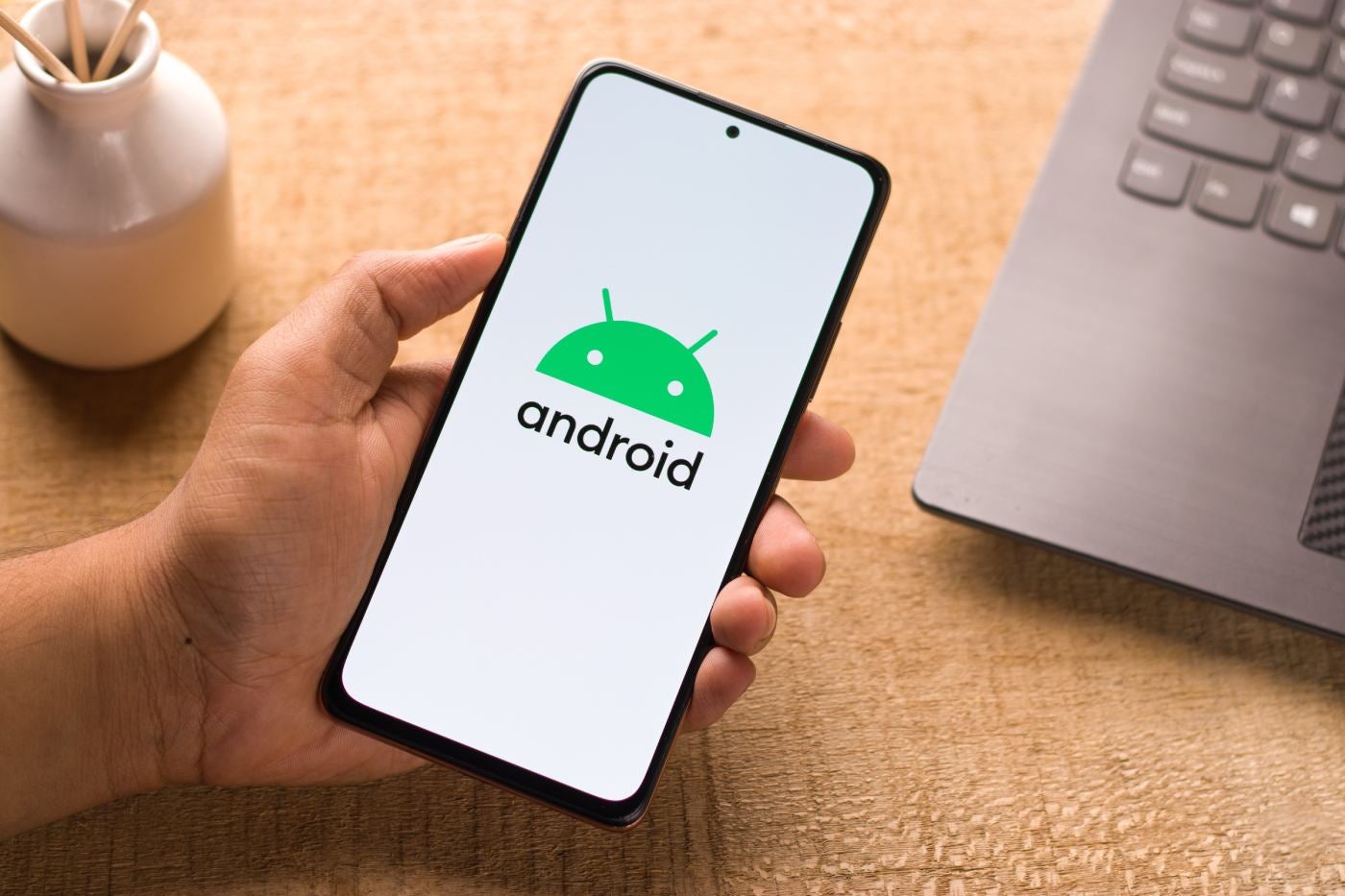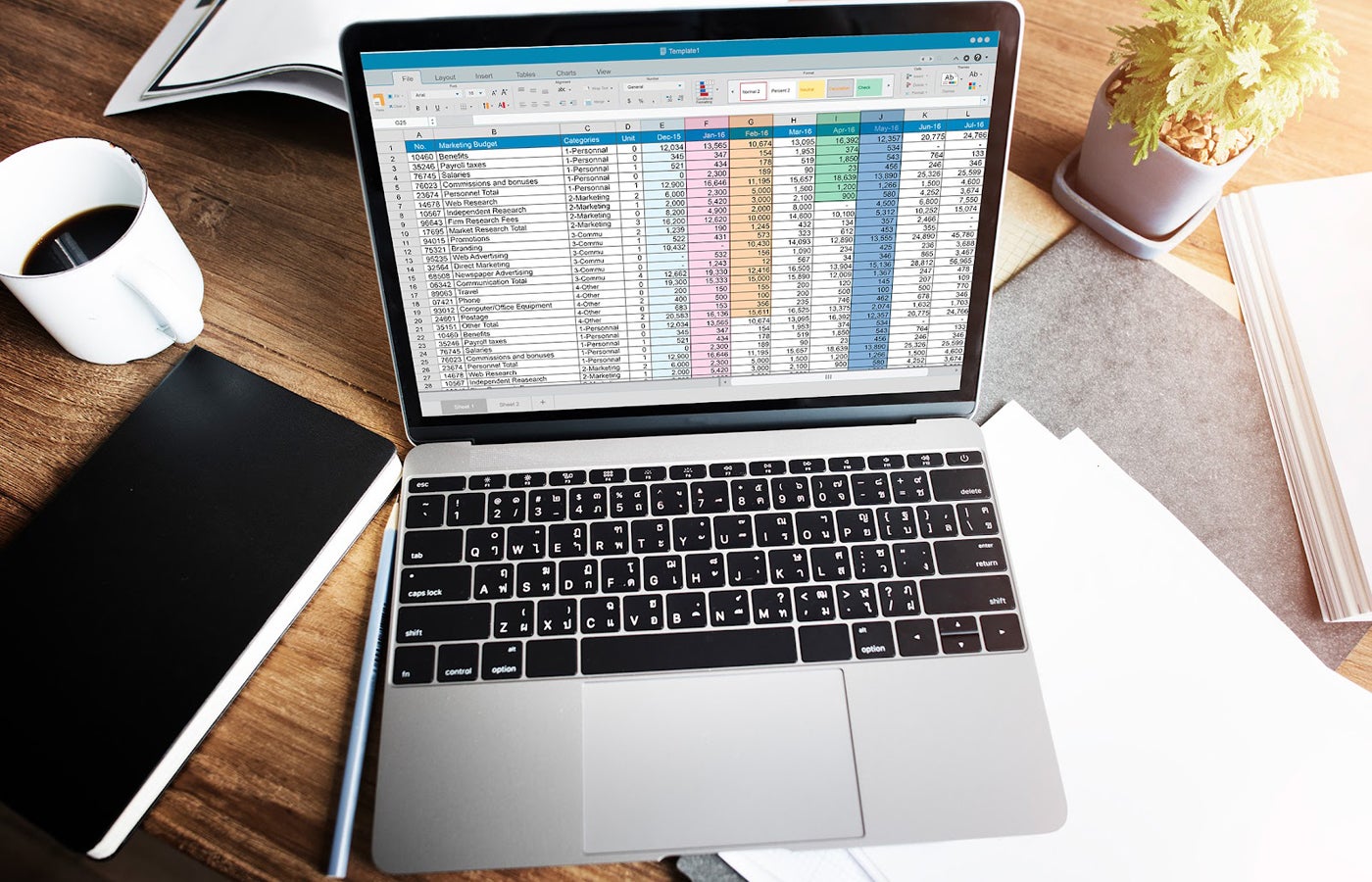Control de llave
|
¿Curioso por grabar llamadas telefónicas en su dispositivo Android? Siga nuestra guía paso a paso ahora para hacerlo correctamente y legalmente
Para algunos usuarios, la grabación de llamadas está a solo un toque, pero aun así, las características pueden variar según varios factores, incluido su portador, el tipo de dispositivo que posee y su ubicación geográfica.
Antes de grabar una llamada en su dispositivo Android, considere la privacidad y las legalidades
¿Sabía que grabar una llamada sin el permiso de alguien podría ser una violación de su privacidad y se considera ilegal? Entonces, antes de discutir cómo puede grabar una llamada en su Android, hablemos sobre la legalidad de grabar llamadas telefónicas y lo que necesita saber antes de presionar el botón de registro.
Las empresas tecnológicas toman en serio la privacidad de los datos, ya que el incumplimiento de los estándares reglamentarios y los requisitos legales puede generar sanciones, demandas o riesgos de ciberseguridad. Esta es la razón por la cual algunos teléfonos no le permiten grabar llamadas por defecto, y la mayoría de las aplicaciones de grabación de llamadas reproducen un mensaje informando a la otra parte que la conversación se está grabando.
| En los Estados Unidos, la mayoría de las localidades siguen una regla simple conocida como el consentimiento de una parte: si una persona en la conversación sabe y acepta la grabación, está bien. Sin embargo, algunos estados, como California, Florida y Washington, requieren que todos en una llamada al consentimiento formal de ser registrados. |
Las reglas y regulaciones que rigen la grabación de llamadas telefónicas pueden variar según el estado y el país. Le recomendamos que busque sus leyes locales y que cumpla con ellas. Registrar de manera responsable y respetar los derechos de todos.
5 formas de grabar una llamada en Android
Si tiene dificultades para que su dispositivo grabe sus llamadas telefónicas, encontramos algunas soluciones que pueden probar. Exploremos cinco formas rápidas y fáciles de capturar sus llamadas en Android.
1. Habilite la grabación de llamadas en su dispositivo
El mejor de los casos es que su dispositivo Android puede grabar llamadas de forma nativa, pero no le permite debido a restricciones de privacidad. La configuración de su teléfono y el tipo de dispositivo que tiene puede ser la razón por la que no puede grabar llamadas. Cuando lo probamos nosotros mismos, descubrimos que nuestro dispositivo solo permite una grabación automática para números desconocidos. Los teléfonos de Google Pixel, por un lado, no admiten la grabación de llamadas nativas.
Para verificar la compatibilidad de su teléfono y encender la grabación de llamadas, siga estos pasos:
- Ve a tu teléfono Ajustes.
- Grifo Grabación de llamadasy alternar sus preferencias.
- Acepte los recordatorios legales que aparecen en su pantalla.
Si puede activar la grabación automática de llamadas, recuerde que todas las grabaciones se almacenarán en su teléfono, lo que puede ocupar mucho espacio. También puede dejarlo clasificando muchos registros de llamadas innecesarias.
Si no puede grabar llamadas automáticamente, aún puede grabar llamadas individuales. Esto implica un proceso bastante sencillo: solo tendrás que recordar golpear Registro Cuando esté listo para comenzar a grabar la llamada.

Durante una llamada, encontrará un botón de grabación en la pantalla de llamadas o oculto en el menú de tres puntos. Simplemente toque este botón para comenzar a grabar una conversación.
2. Descargue una aplicación de grabación de llamadas
Si su teléfono Android no admite la grabación de llamadas, su siguiente mejor opción es descargar una aplicación de grabación de llamadas desde el Google Play Store – Es decir, si puedes encontrar uno.
En 2022, Google introdujo cambios de política que limitan el acceso de los desarrolladores a la configuración de accesibilidad de Android. Esto evitó que muchas aplicaciones pudieran grabar llamadas libremente. Si desea que estas aplicaciones comiencen a grabar sus conversaciones, deberá habilitar la configuración restringida, lo que podría poner en riesgo sus datos personales.
Aún así, si está buscando una aplicación General Call Recorder, algunas de la reputación incluyen lo siguiente:
En un nivel básico, estas aplicaciones le permiten registrar llamadas y llamadas celulares desde Servicios de Protocolo de Voz-Over-Internet (VOIP) como Skype y Messenger. Cube ACR también tiene funciones de protección de privacidad, geotagging y copia de seguridad de la nube.

Imagen: Google Play Store


Imagen: Google Play Store
La mayoría de las aplicaciones de grabación de llamadas son de uso gratuito, pero dependen de anuncios y compras en la aplicación para la monetización. Dado que estas aplicaciones grabarán las funciones de su teléfono y acceso al teléfono, deberá prestar mucha atención a sus políticas de privacidad y sus regulaciones locales.
Si ninguna de las aplicaciones que encontró satisface sus necesidades, aún puede grabar una llamada telefónica utilizando otros métodos.
3. Use un dispositivo separado
Si los métodos mencionados anteriormente no funcionan para usted o simplemente desea un truco de grabación fácil, siempre puede capturar conversaciones con un dispositivo separado. Este puede no ser el método más refinado, pero funciona, y la mayoría de las veces, la calidad de grabación está bien. También es probable que sea la forma más discreta de grabar una llamada.
| Grabar una llamada con un dispositivo separado es simple: solo necesita poner la llamada en el altavoz y usar una grabadora de copia de seguridad como otro teléfono o tableta para capturar la conversación. Asegúrese de grabar en una habitación o espacio tranquilo para reducir el ruido externo. |

Los inconvenientes con este método incluyen comentarios de los altavoces en grabaciones, distorsiones de audio y problemas de calidad similares. Lo bueno es que no tendrá que escuchar la voz automatizada que habla sobre la privacidad de los datos y depende de usted obtener el consentimiento de la otra parte según los requisitos legales locales.
Si decide optar por la grabación de llamadas manuales, aquí hay algunos consejos para capturar audio limpio:
- Elija un entorno tranquilo para lograr una salida de grabación clara.
- Use un dispositivo secundario de alta calidad para un audio más definido.
- Pruebe la configuración con una llamada no importante para garantizar que todo funcione como se esperaba.
Es mejor usar este método solo cuando no están disponibles en apuro y otras opciones. También sugerimos hacer esto solo para llamadas únicas, ya que hay una mayor probabilidad de obtener una grabación de baja calidad.
4. Haz llamadas con Google Voice
Google Voice es una característica incorporada para dispositivos Android que le permite grabar llamadas directamente desde la aplicación de su teléfono. Si bien es una opción conveniente, Google Voice tiene algunas limitaciones.
Las acciones que puede hacer con Google Voice depende del tipo de cuenta que tenga. Con una cuenta personal, solo puede registrar llamadas entrantes, no salientes. Esto significa que este método no se puede utilizar para las llamadas que inicia. Tampoco puede grabar conversaciones automáticamente, por lo que su grabación se pierde los bits importantes de la conversación es una gran posibilidad.
Los usuarios del espacio de trabajo obtienen más opciones de grabación, pero también necesitará una licencia de voz de Google separada, e incluso entonces, el acceso a las características de grabación depende de su plan. Por ejemplo, algunos planes no admiten la grabación automática de llamadas. Inicie sesión en la configuración de su administrador o consulte con el administrador de su espacio de trabajo para ver qué características las cubiertas de su plan.
Para habilitar la grabación de llamadas en una cuenta personal de Google, siga estos pasos:
- En su dispositivo Android, abra la aplicación Voice.
- En la parte superior izquierda de la pantalla, toque el menú de tres puntos y elija Ajustes.
- En opciones de compra, habilite el grabación de llamadas característica.
- Seleccionar Grabando llamadas entrantes para encender esta característica.
- Si necesita grabar manualmente, toque el número 4 en su DiftPad durante una llamada para comenzar y detener la grabación. (También puedes tocar Registro durante una llamada en una cuenta de espacio de trabajo si el administrador ha habilitado esta opción).
En resumen, Google Voice es conveniente en algunos casos, pero no es la mejor opción para usuarios individuales o para aquellos que necesitan características más robustas. Si está buscando una grabadora de llamadas que pueda hacer todo, le sugerimos que utilice un sistema de VoIP Business.
5. Utilice un servicio VoIP
Un servicio VoIP dedicado es la mejor manera de grabar llamadas comerciales. Este servicio le permite capturar llamadas entrantes y salientes. Dependiendo de su proveedor y plan, es posible que pueda acceder a funciones como grabación automática de llamadas, identificación de llamadas, chat, video y análisis de contacto ricos.
VER: 10 características de VoIP que pueden beneficiar a su pequeña empresa
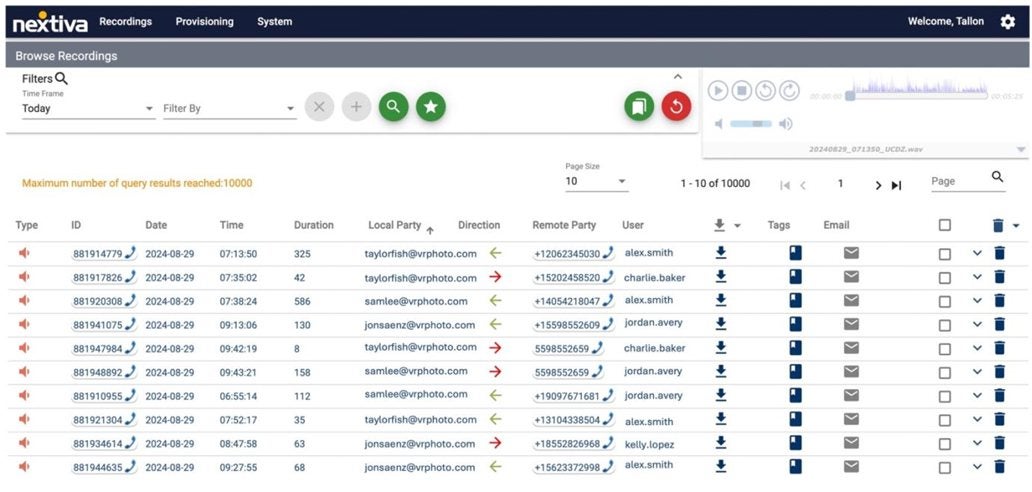
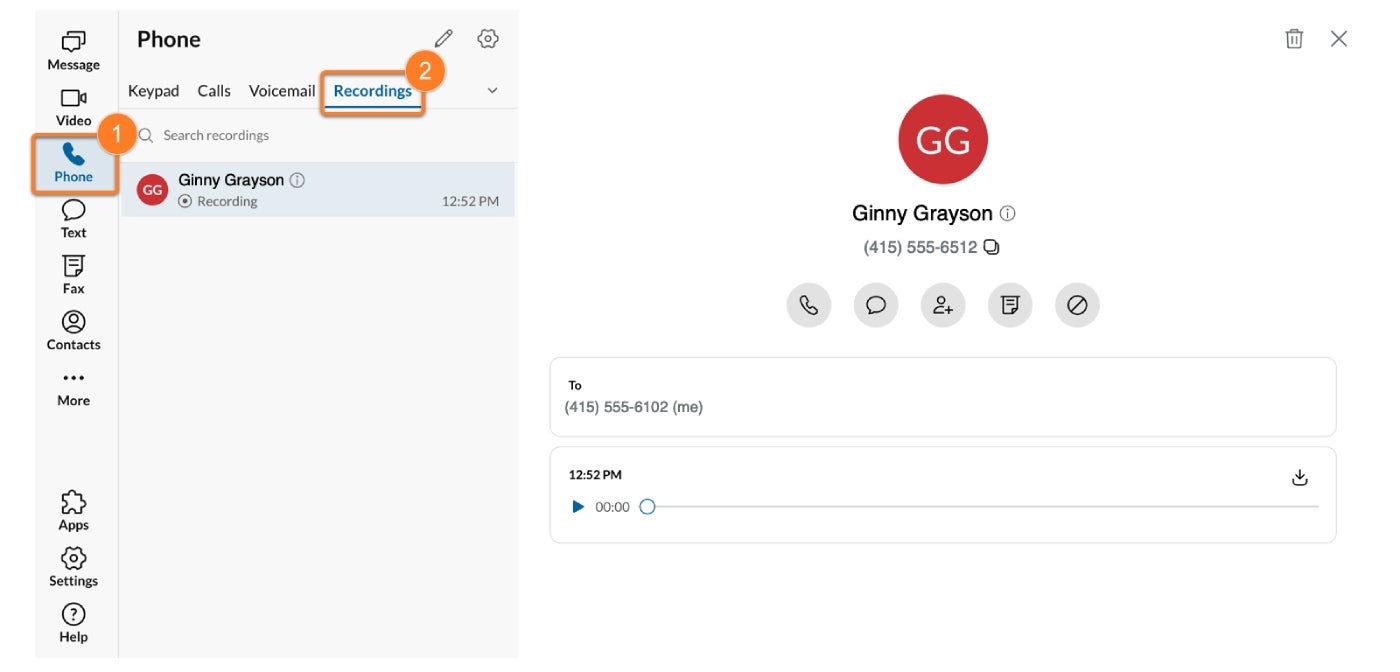
Antes de comprar el servicio, asegúrese de comprender las características y los costos asociados para asegurarse de que funcione para sus necesidades. Luego, verifique las instrucciones de su proveedor para configurar la grabación de llamadas.
LEER: Nextiva vs. RingCentral
¿Cuándo no puede grabar una llamada telefónica en Android?
Exploremos algunos escenarios en los que no podrá grabar una llamada en su dispositivo Android, así como los aspectos legales de la grabación de llamadas que podrían limitar sus opciones.
- Su teléfono no lo admite: Algunos dispositivos Android no le permiten grabar llamadas desde el principio. También puede encontrarse con bloques debido a su ubicación o transportista telefónico.
- Cambios de política de Google: Si Google actualiza las políticas de su tienda de aplicaciones y la configuración de privacidad, la grabación de llamadas que usan aplicaciones de terceros pueden volver a ser difíciles o incluso imposibles. Los cambios de privacidad también pueden afectar la configuración de Google Voice en el futuro.
- Limitaciones de servicio VoIP: Sus capacidades de grabación de llamadas VOIP están influenciadas por las características y planes disponibles de su proveedor de servicios, así como cualquier restricción establecida por su gerente. Además, las interrupciones de la red o una conexión débil pueden conducir a grabaciones de baja calidad y caídas de llamadas.
- Restricciones legales y de privacidad: Las leyes que rigen la grabación de llamadas varían de un lugar a otro, y la grabación de una conversación telefónica, especialmente sin consentimiento, puede considerarse una violación del derecho a la privacidad de alguien. Asegúrese de grabar una llamada utilizando medios legales y dentro de los límites legales para evitar graves consecuencias.
Para resumir, grabar una llamada en su teléfono Android es bastante simple, pero es posible que deba hacer una pequeña tarea primero.
Lea los términos y condiciones de las aplicaciones de terceros que usa, y asegúrese de comprender las leyes de privacidad en su área. Y luego elija el método que mejor satisfaga sus necesidades y dentro de sus posibilidades.